当前位置: 首页 > 系统装机教程:微星GF63笔记本U盘装win7系统
微星GF63是一款高性能轻薄系列游戏本。它在保持高性能的同时,还具有轻薄游戏本的特点。硬件配置优良、续航时间长的优势也能满足商务用户的需求。那么这款微星GF63笔记本如何使用U盘安装win7系统呢?接下来,系统520将为您带来微星gf63笔记本U盘安装win7系统图解。

微星gf63笔记本u盘装win7系统全过程:
1、将准备的快启动u盘启动盘连接电脑,重启电脑等待出现开机画面按下启动快捷键F12,选择u盘启动进入win10pe
部分品牌电脑的启动快捷键可参考下图:
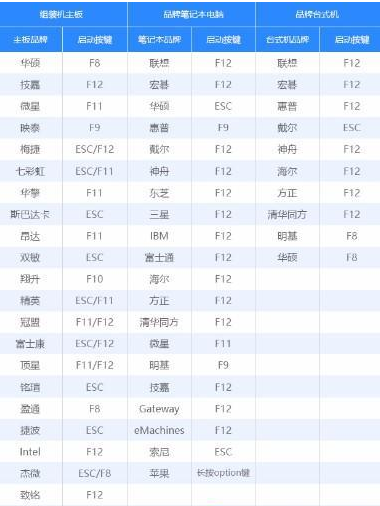
2、在弹出的快启动装机工具中,选择win7镜像以及安装的系统盘符,例如c盘,然后点击一键安装,如下图所示:
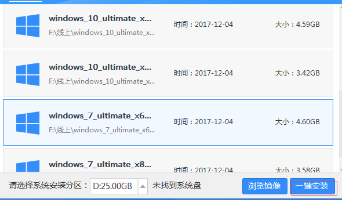
3、随后安装工具开始工作,我们需要耐心等待几分钟
4、此时就可以拔除u盘了,重启系统开始进行安装,我们无需进行操作,等待安装完成即可。

以上就是微星GF63笔记本U盘装win7系统教程了,需要注意的是如果是将预装win10降级成win7,还需要修改bios设置才能成功安装

2024-10-10

2024-10-08

2024-10-09

2024-10-10

2024-10-10

2024-10-09

2024-10-06